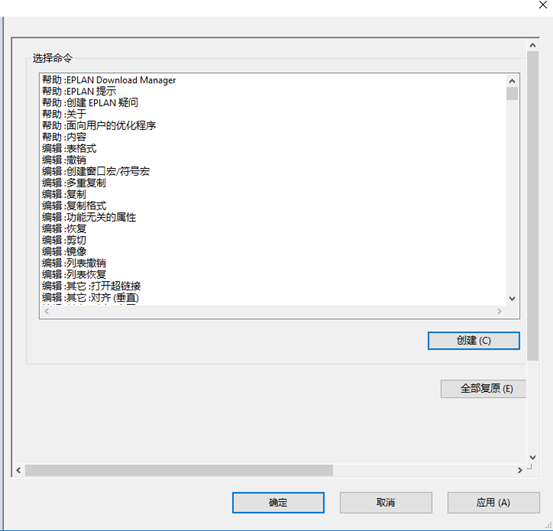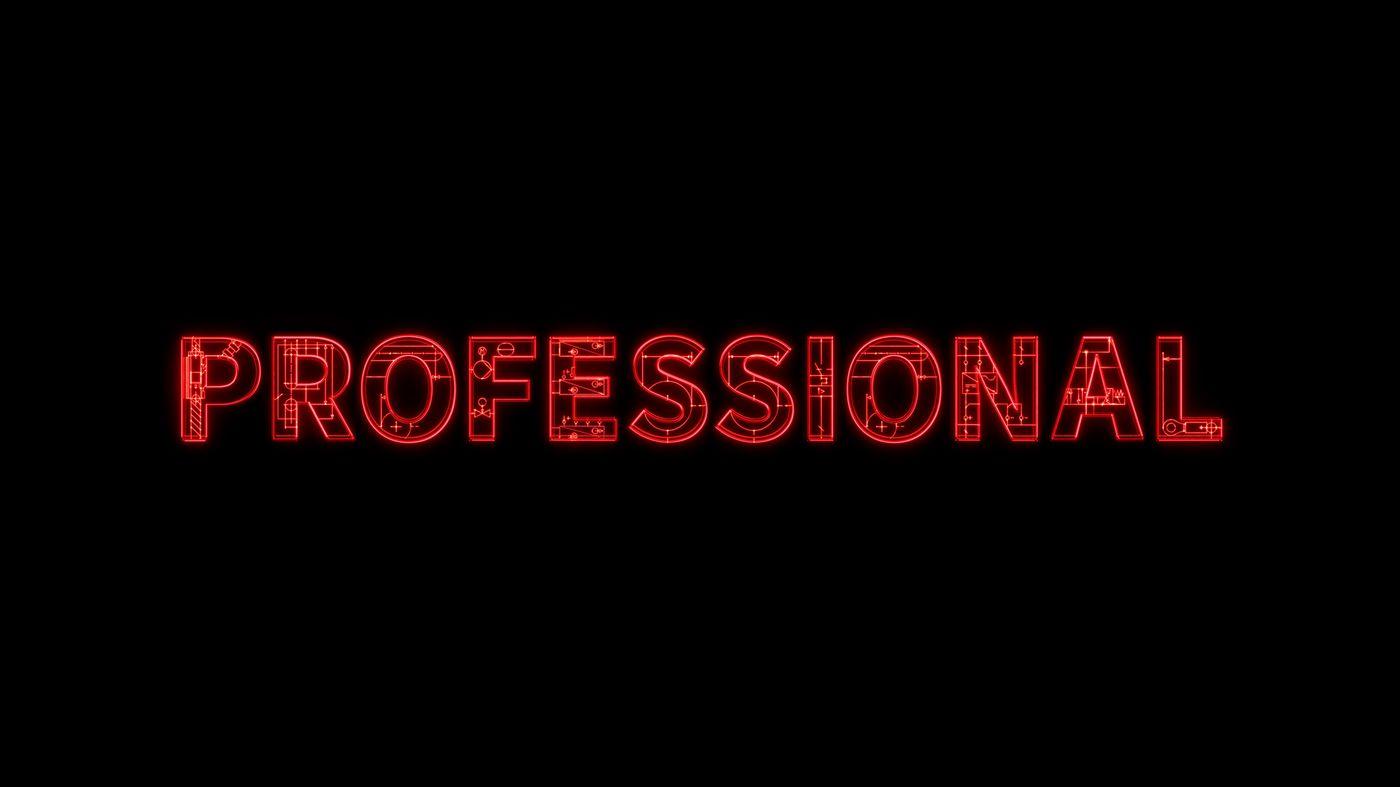EPLAN培训笔记整理2 基础篇
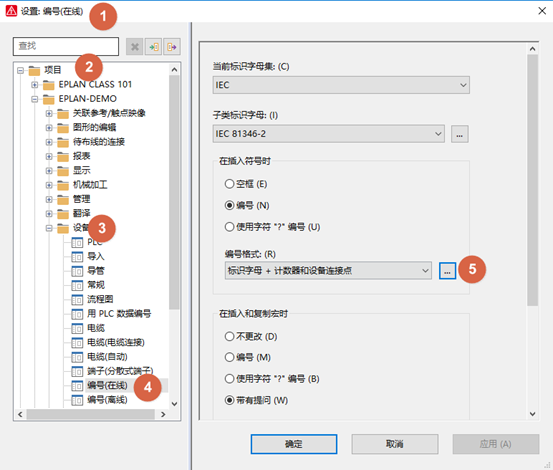
点击编号格式,可以根据自己的项目要求,进行设备编号。默认 标示字母+计数器
点击配置,可以选择其他系统配置好的格式。也可以点击后面的小太阳图标,新建一个格式,点击2,可以配置

在这里可以设置EPLAN的背景颜色,鼠标滚轮的功能样式,光标显示形式,以及删格的尺寸。
一般我们设置删格的默认值 A B C D E 为 1 2 4 6 8 16mm,原理图纸中一般器件的基准单位都是以4mm来设计的
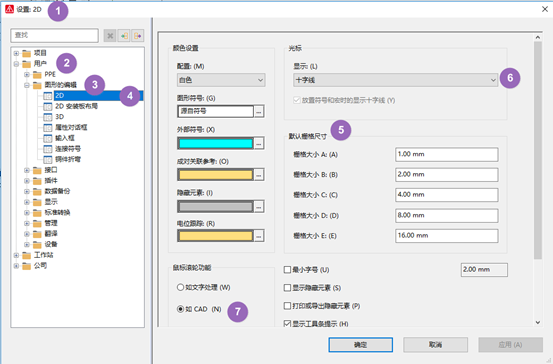
选择增量的默认单位为毫米,一般我们设置X增量为10 ,键盘上左右方向键键每按一次,移动10mm。
在EPLAN设计中,一般主回路的距离为20mm,控制回路的距离为10mm
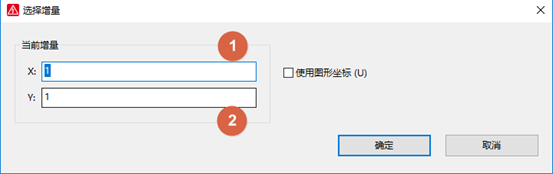
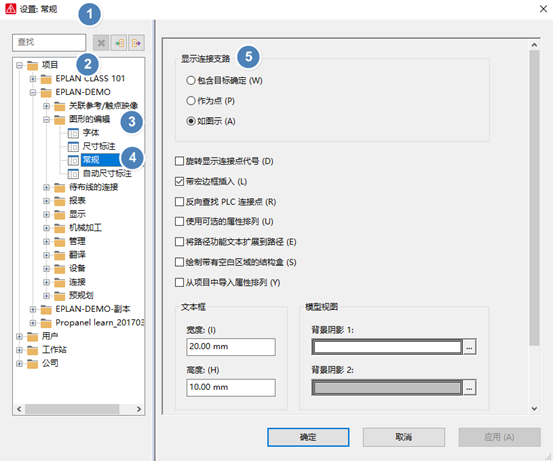
在此确定限定的最小字号。在检查文本是否过小时将考虑此值。调整文本适应位置框也可能导致字号过小(例如在翻译后显示多种语言时)。
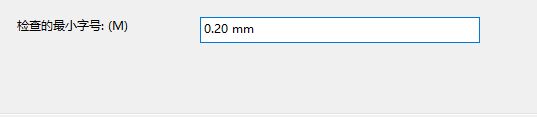
如果安装EPLAN时选择了以英寸为单位,安装完毕后可以在设置中更改
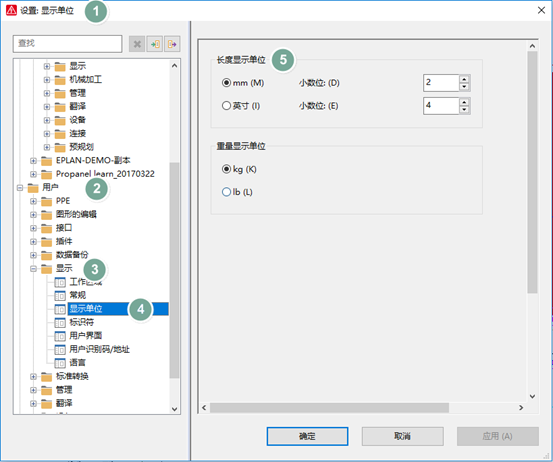
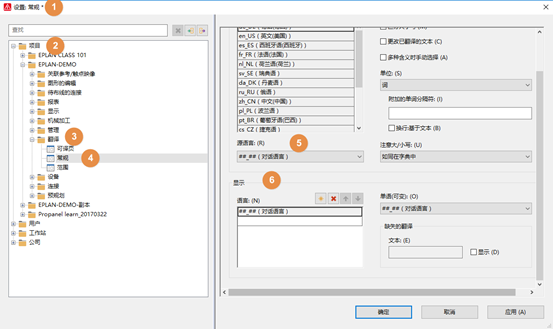
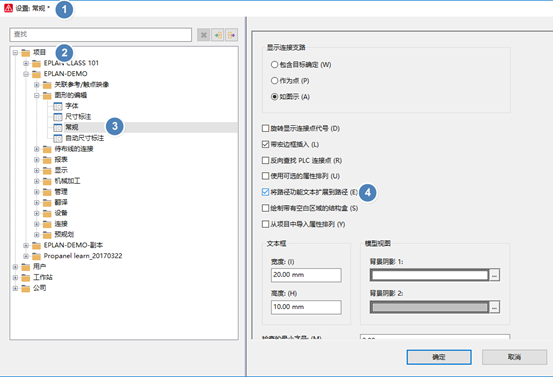
如果已激活此复选框,则将在已定义的原理图路径的图框所确定的范围内查找路径功能文本。
这种情况下,路径功能文本将转送至元件的功能文本(自动)属性中,只要其位于此原理图路径中的任何位置。
当然,路径功能文本的插入点也没必要精确地位于相应元件的正下方/正上方。
如果在路径中已查找多个路径功能文本,则将第一个已找到的文路径功能文本传输到元件上。为此(针对所有功能统一)从左到右从下到上查找原理图路径。
如果未激活此复选框,则路径功能文本将仅转送至属性功能文本(自动)中,只要元件的插入点位于路径功能文本插入点的正下方或者正上方。
双击打开设备属性,在显示中,可以自定义属性的显示,当选择好之后,保存2 ,会弹出保存属性排列对话框,输入自定义名称。
勾选用作默认 4 之后,以后所有的这一类设备都将默认使用这个显示属性。(如所有断路器...)

在电缆导航器中,可以看到项目中的所有电缆,结合筛选器,可以根据需要配置筛选的规则。
在设备显示中,可以设置触点映像的位置,是在元件显示还是在路径显示。
一般断路器的辅助触点可以选择在原件,继电器的辅助触点选择在路径。
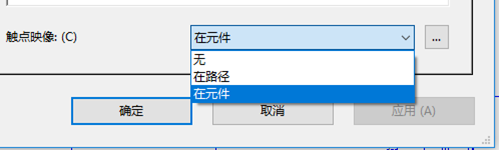
首先打开导航器,在原理图种选中设备后,右键选择同步选择,可以快速在设备导航器中找到对应的设备。